
Пользователям League of Legends предстоит погрузиться в увлекательный игровой процесс. Однако они даже не могут загрузиться в игру, что довольно досадно. Если у вас также возникла проблема с тем, что League of Legends не открывается и не отвечает, не волнуйтесь! В этом руководстве мы познакомим вас с несколькими способами устранения неполадок.
Попробуйте эти исправления
Не все методы необходимы для решения ваших проблем. Просто продвигайтесь вниз по списку, пока не найдете тот, который поможет.
- В поле поиска введите Брандмауэр Windows . Затем нажмите Брандмауэр Защитника Windows из списка результатов.

- На левой панели нажмите Разрешить приложение или функцию через брандмауэр Защитника Windows .

- Под Разрешенные приложения и функции раздел, прокрутите вниз и найдите Лига Легенд. Если его нет в списке, нажмите Изменить настройки > Разрешить другое приложение… .

- Нажмите Просматривать… .

Затем перейдите в папку установки игры, чтобы вручную добавить игру в список.
Если вы не уверены, где находится папка установки вашей игры, щелкните правой кнопкой мыши ярлык игры и выберите Местонахождение открытого файла .

- Как только он будет добавлен в список, установите флажки под Домен, Частный, Публичный . Затем нажмите ХОРОШО чтобы применить изменения.

- На клавиатуре нажмите кнопку Клавиша с логотипом Windows + R одновременно, чтобы открыть окно «Выполнить».
- Тип Taskmgr и нажмите Входить .
- Под Процессы щелкните правой кнопкой мыши программы, которые с наибольшей вероятностью могут вызывать помехи, например Razer Synapse. Затем выберите Завершить задачу .

- Щелкните правой кнопкой мыши ярлык вашей игры и выберите Характеристики .

- Выберите Характеристики вкладка. Затем установите флажок рядом с Запустите эту программу от имени администратора . Затем нажмите Применить > ОК чтобы сохранить изменения.

- В поле поиска введите проверить наличие обновлений . Затем нажмите Проверьте наличие обновлений из списка результатов.

- Отсюда вы должны увидеть Проверьте наличие обновлений кнопка. Обязательно нажмите на него.

- Запустите Driver Easy и нажмите кнопку Сканировать сейчас кнопка. Driver Easy просканирует ваш компьютер и обнаружит отсутствующие или устаревшие драйверы.

- Нажмите Обновить все . Driver Easy загрузит и обновит все устаревшие и отсутствующие драйверы устройств, предоставив вам последнюю версию каждого из них непосредственно от производителя устройства.
Это требует Про версия который поставляется с полной поддержкой и 30-дневной гарантией возврата денег. Вам будет предложено выполнить обновление, когда вы нажмете «Обновить все». Если вы не хотите обновляться до версии Pro, вы также можете обновить драйверы с помощью БЕСПЛАТНОЙ версии. Все, что вам нужно сделать, это загрузить их по одному и установить вручную.
 Pro-версия Driver Easy поставляется с полная техническая поддержка . Если вам нужна помощь, пожалуйста, свяжитесь Служба поддержки Driver Easy в support@letmeknow.ch .
Pro-версия Driver Easy поставляется с полная техническая поддержка . Если вам нужна помощь, пожалуйста, свяжитесь Служба поддержки Driver Easy в support@letmeknow.ch . - Откройте Fortect, и он запустит бесплатное сканирование вашего компьютера. По завершении сканирования программное обеспечение проведет диагностику и покажет вам краткую информацию о системных проблемах.
- Если Fortect обнаружит какие-либо проблемы на вашем компьютере, нажмите Начать ремонт чтобы начать процесс ремонта.

- На клавиатуре нажмите кнопку Логотип Windows + клавиши R одновременно, чтобы открыть окно «Выполнить».
- Тип appwiz.cpl и нажмите Enter.

- Найдите Лига Легенд . Щелкните его правой кнопкой мыши и нажмите Удалить .

- После успешного удаления игры перейдите в папку установки и удалите все файлы.
- Теперь следуйте инструкциям на экране, чтобы переустановить Лигу Легенд .
1. Убедитесь, что на вашем компьютере работает LOL.
Прежде чем приступить к устранению неполадок, вам необходимо проверить, поддерживает ли ваш компьютер игру. Просто проверьте минимальные и рекомендуемые системные требования ниже.
| Минимум | рекомендуемые | |
| Процессор | Intel: Core i3-530 АМД: А6-3650 ARM: не поддерживается | Intel: Core i5-3300 AMD: Райзен 3 1200 ARM: не поддерживается |
| графический процессор | Нвидиа: GeForce 9600GT AMD: HD 6570 Intel: интегрированная графика Intel HD 4600 | Нвидиа: GeForce 560 AMD: Радеон HD 6950 Intel: интегрированная графика Intel UHD 630 |
| Бесплатное место для хранения | 16 ГБ жесткий диск | 16 ГБ твердотельный накопитель |
| БАРАН | 2 ГБ | 4ГБ |
Если ваш компьютер соответствует минимальным требованиям игры или ниже, игра может не запуститься, и вам следует обновить свой компьютер для игр.
Но если вы убедились, что ваш компьютер вполне способен запускать League of Legends, следующее, что вам нужно сделать, это проверить статус сервера прежде чем углубляться в какие-либо дополнительные настройки. Если игровой сервер не находится на обслуживании или на его стороне нет проблем, попробуйте внести исправления, указанные ниже.
2. Разрешите игру через брандмауэр Windows.
Брандмауэр Windows — это встроенный инструмент, который блокирует любые подозрительные и вредоносные подключения и программы на вашем компьютере. Однако иногда это может заблокировать вашу игру, хотя это не обязательно нанесет вред вашему компьютеру. Чтобы проверить, имеет ли ваша игра доступ к вашему соединению, выполните следующие действия.
Если в вашей системе установлено антивирусное программное обеспечение, обязательно отключите его перед открытием League of Legends.
Затем вы можете попробовать запустить League of Legends и посмотреть, как пойдет дело.
3. Закройте конфликтующие/ненужные приложения.
Бывают ситуации, когда две программы не могут работать на одном компьютере одновременно. Не часто, но возможно, конфликт программного обеспечения может стать причиной того, что вы не можете запустить программу должным образом. Некоторые геймеры обнаружили, что Razer Synapse с большей вероятностью будет конфликтовать с рядом крупных релизов. Поэтому, если он установлен на вашем компьютере, запретите его работу в фоновом режиме. Кроме того, рекомендуется закрыть второстепенные приложения перед запуском League of Legends, что может предотвратить значительную перегрузку вашей системы этими приложениями.
Теперь следуйте подробному руководству ниже, чтобы сделать это.
Когда вы закончите, откройте League of Legends и посмотрите, нормально ли она загружается. Если он по-прежнему не запускается, перейдите к следующему исправлению.
4. Запустите игру от имени администратора.
Иногда, когда программе не хватает административных привилегий, она не запускается должным образом. Чтобы проверить, ваш ли это случай, вы можете попробовать запустить его от имени администратора.
Теперь откройте League of Legends, и ей должны быть предоставлены права администратора. Если он по-прежнему не отвечает, не волнуйтесь! Вы можете попробовать другие методы ниже.
5. Установите все обновления Windows.
Если вы не можете вспомнить, когда в последний раз обновляли операционную систему, обязательно сделайте это прямо сейчас. Обновления Windows обычно содержат исправления ошибок и добавляют новые функции. Если вы не можете запустить определенную программу, возможно, виновата проблема совместимости. И загрузка обновлений Windows, возможно, исправит это. Для этого следуйте инструкциям ниже.
Если это покажет, что Обновления доступны , выбирать Установите сейчас и терпеливо дождитесь установки обновлений в вашей системе. Затем перезагрузите компьютер и попробуйте запустить League of Legends. Если он по-прежнему не загружается должным образом, попробуйте следующее исправление ниже.
6. Обновите графический драйвер.
Ваша видеокарта является одним из основных компонентов вашего компьютера. А ваш графический драйвер — это важная часть программного обеспечения, которая обеспечивает максимальную производительность вашей видеокарты. Однако, если он устарел или поврежден, может возникнуть множество проблем. Чтобы исключить причину проблемы, с которой вы столкнулись, попробуйте обновить графический драйвер.
Для этого вы можете перейти на страницу загрузки драйверов производителя вашей видеокарты и найти последнюю версию драйвера, соответствующую операционной системе вашего компьютера. Затем следуйте инструкциям на экране, чтобы загрузить и установить его.
Если этот ручной процесс кажется вам слишком трудным, вы можете использовать инструмент обновления драйверов, например Водитель легкий автоматически решать все за вас. Это полезный инструмент, который диагностирует проблемы с драйверами и позволяет обновлять устаревшие драйверы все сразу или по одному, чтобы ваш компьютер работал более плавно.
После полного обновления драйверов перезагрузите компьютер, чтобы изменения вступили в полную силу. Затем запустите игру. Если проблема не устранена, перейдите к следующему исправлению.
7. Восстановите поврежденные системные файлы.
Если ни один из перечисленных выше методов не работает, пришло время проверить, нет ли у вас поврежденных системных файлов, которые, как известно, делают ваш компьютер подверженным ошибкам. Тогда вам придется их ремонтировать. В этой работе может помочь инструмент проверки системных файлов. Надеемся, вы можете запустить команду sfc /scannow, которая поможет выявить проблемы и восстановить отсутствующие или поврежденные системные файлы. Но в большинстве случаев он сканирует только основные файлы и может пропустить мелкие проблемы.
В этой ситуации вам понадобится более мощный инструмент для диагностики проблемы. Здесь мы хотели бы порекомендовать Фортект , автоматизированный инструмент восстановления Windows, который сканирует ваш компьютер на наличие проблемных файлов и заменяет неисправные файлы.
После ремонта перезагрузите компьютер и проверьте, решена ли проблема.
8. Переустановите Лигу Легенд.
Если все остальное не помогло, возможно, с установкой вашей игры что-то критичное. И вам следует выполнить переустановку.
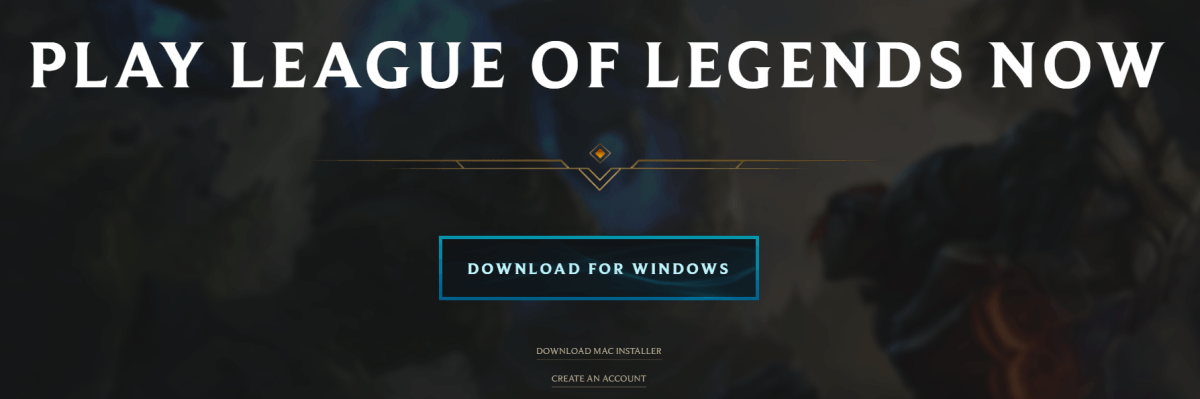
Вот и все — полное руководство по устранению проблемы с открытием League of Legends. Дайте нам знать в разделе комментариев ниже, если у вас есть какие-либо вопросы. Также мы приветствуем новые идеи, если вы их найдете.




















![[Исправлено] Сбой Star Citizen в Windows](https://letmeknow.ch/img/knowledge/15/star-citizen-crashing-windows.jpg)

